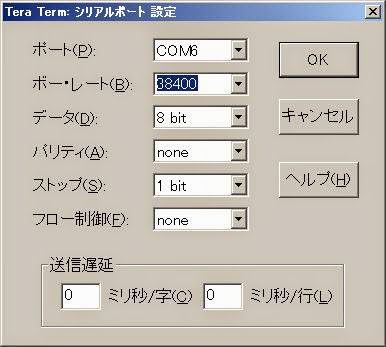量産型スピナー(赤外線コントロール2輪ラジコン)_“電装部”
<電装部解説>
●部品一覧
● 回路設計・パターン設計
回路図データ、パターンデータは、回路図CADのEAGLEで作成しました。モータドライバに供給するモータ用電源は、mbedからのPWMで変調を行い、モータ回転数(速度)を可変できるようにしています。
今回の回路では、モータからのノイズが、赤外線リモコン受信モジュールや、mbedの赤外線リモコン受信モジュール信号端子に入り、受信が出来なくなることが頻繁に起こりました。この対策として、モータ端子とGND間に0.1[uF]のコンデンサ(ノイズキャンセル)を入れています。もしこのコンデンサだけでは、誤動作が収まらない場合は、プリント基板上のC1,C5,C6,C7にチップコンデンサ(2.4[uF])を取り付けてください。モータに取り付けるコンデンサ、基板に取り付けるコンデンサの何れも、容量値は0.1[uF]以上あればよいです。
回路図2
回路図3
パターン図
パターンデータから、ガーバーデータを作成します。
EAGLEで作成した回路図データ、パターンデータとガーバーデータ、ドリルデータと次で説明するWINSTAR PCB for iModelaのデータは、次のアドレスからダウンロードできます。(http://p.tl/v4zy)
● iModela切削用データ設計とプリント基板作成
WINSTAR PCB for iModela でガーバーデータから、iModlaでの切削用データを作成します。切削データを確認して、切削できず短絡している箇所が無いかなどを確認します。
問題なければ、iModelaで基板を切削します。今回は切削時間を節約するため、不要銅箔の剥離は行いませんでした。この不要銅箔部分をGNDに接続すれば、ベタアースとして利用できます。
使用した切削工具は、
エンドミル90°:パターンカット
ドリル0.8mm :穴あけ
ルータ1.0mm :外形カット
です。
回路図CADのEAGLEの扱い方、WINSTAR PCB for iModela、基板切削の方法については、解説本「コンパクト3D切削マシンで作るMyプリント基板」(http://p.tl/VT-M)や、エレキジャックweb(http://p.tl/N-gT)を参照してください。
プリント基板完成(試作時のプリント基板なので一部パターンが違います)
● 部品実装と動作確認
半田付けする部分にフラックスを塗布しておくと、スムーズに作業が出来ます。今回は不要銅箔部分を剥離しなかったので、半田ブリッジする可能性があります。このため、半田付けする毎に、周りのパターンとショートしていないか確認していくと良いです。
半田付け完了(コネクタは手持ち部品の関係で2列型になっています)
モータのリード線の接続は3Pinピンヘッダで行います。
ピンヘッダのL字部分が基板の外側に向くようにコネクタに差すようにすると、半田付けしたリード線の取り回しが楽になり、逆差しの可能性もなくなります。
ピンヘッダの真ん中がGNDで、これは、モータの筐体に半田付けします。両側の2Pinはモータ端子に接続しますが、半田付けの具合でモータの回転方向が変わります。この調整は動かしてみてPropoの操作と一致するように半田付けしなおします。
モータへの3Pinピンヘッダ半田付け
電池ボックスへの2Pinピンヘッダの半田付も、ピンヘッダのL字部分が基板の外側に向くようにします。基板上のコネクタのmbed側がマイナス、SW側がプラスになります。これに合わせて、ピンヘッダに半田付けします。
電池ボックスのリード線へのピンヘッダの半田付け
● モータノイズ対策
モータから出るノイズによって、赤外線リモコン受信モジュールや、mbedが影響を受けて、モータが動作している間は、Propoの赤外線信号を受付できなくなりました。この対策として、モータの端子とモータ筐体(GND)間に0.1[uF]のコンデンサを接続します。これでも誤動作する場合は、モータ端子間に0.1[uF]のコンデンサを入れたり、基板上に用意した表面実装用パターンへのコンデンサの追加を行います。モータ端子へのノイズキャンセル用コンデンサの半田付け
● 車台への基板の固定
車台の四隅に立てた長さ50[mm]のネジに基板を差し込みます。基板は、ナットで基板をはさみこみ固定します。走行時の振動でナットが緩むので、ナットは2個重ねて締め付けます。
ナットでの基板の固定部分
●車軸にCDの車輪を取り付けて完成
車軸に、CDで作った車輪を差し込んで完成です。
CD車輪を取り付けて完成